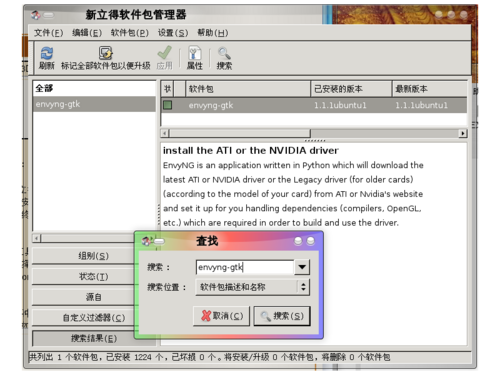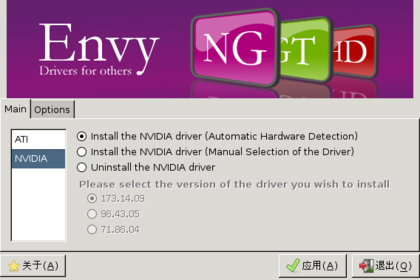1.安装envyng辅助工具
让envyng这个傻瓜软件帮助你吧!用envyng安装驱动有个好处就是,有些需要卸载的冲突软件包它会自动帮你卸载,有些3D桌面需要安装的支持软件包它会自动帮你安装。例如,Nvidia的glx相关软件包等。这些软件之间的关联比较复杂,如果采用手工安装的方法很麻烦且容易出错。
首先,确保已经能连上网了,图形界面下,点击任务栏“系统”-“系统管理”-“软件源” 在弹出的窗口中“下载自”的下拉菜单里,把默认的“中国的服务器”改选为“主服务器”。点击“关闭”然后会自动更新一些文件。
然后,点击任务栏“系统”-“系统管理”-“新立得软件包管理器” 在菜单栏里点击“编辑”-“搜索”-输入envyng-gtk并勾选它,会提示安装envyng-core,勾选后点击“应用”即可自动下载安装(如果你的Ubuntu安装有KDE,还可以下载envyng-qt安装)。
在命令行的安装方法:点击任务栏““应用程序”-“附件”-“终端”,输入下列命令:
sudo apt-get install envyng-gtk
如果无法进入图形界面,也可以启动后在终端登录,用这个命令来安装envyng。
-
- 注意:如果是64位的CPU系统,安装envyng时有可能会提示“找不到/usr/lib32/libGL.so.1”错误,解决方法是:点击任务栏““应用程序”-“附件”-“终端”,输入下列命令:
sudo ln -s /usr/lib64 /usr/lib32
-
- 然后再按上述步骤进行安装envyng就能顺利安装完成了。
2.利用envyng安装显卡驱动
Envyng装好后,可以在任务栏““应用程序”-“系统工具”里启动envyng,启动后,现在左边的方框里,按你的显卡类型,选择 “ATI”或者“NVDIA”,右边建议选择默认的(Automatic Hardware Detection)自动检测硬件安装,点击“应用”即可自动下载安装官方驱动了。
由于envyng也有不同的版本,envyng-gtk的1.1.1ubuntu3版就没有图形界面,这时你可以用命令行的方法来启用envyng安装显卡驱动,点击任务栏““应用程序”-“附件”-“终端”,输入下列命令:
sudo envyng -t
然后会有个菜单出现,请按你的显卡需要而选择:
1- Install the NVIDIA driver 安装 NVIDIA 显卡驱动
2- Uninstall the NVIDIA driver 卸载 NVIDIA 显卡驱动
3- Install the ATI driver 安装 ATI 显卡驱动
4- Uninstall the ATI driver 卸载 ATI 显卡驱动
5- Restart the Xserver 重新启动 X 服务(即图形界面)
6- Restart your computer 重新启动你的计算机
7- Exit 退出
以 NVIDIA 显卡为例子,选择“1”回车后,会列出几个驱动程序版本号供你选择安装:
0. 177.80-0ubuntu2
1. 173.14.12-1-0ubuntu4
2. 96.43.05-0ubuntu10
3. 71.86.04-0ubuntu10
默认选择“0”然后回车就可以自动下载并安装最新版本的官方驱动,安装完成后会提示你是否重新启动电脑,选择“0 Yes”重启或“1 No”不重启。如果重启电脑后,这个版本的显卡驱动没有起作用,你可以还选择1、2、3…其他版本的驱动试试。如果安装过程出错,如突然停电了什么的,你还可以用下面的命令恢复envyng安装前的状态:
sudo envyng --uninstall -all
3.可以到官网下载相应的驱动,然后手动运行。在此不赘述